如何在2019版Excel打印时让每页都显示标题?
我们常常在使用Excel打印的时候,会遇到需要打印标题的情况,单张打印实在是太麻烦了,那么如何快速让每页都显示标题呢?下面来一起看看吧!
具体如下:
1. 如图所示,若表格过长,那么在下一张打印纸上将不会出现标题,

2. 首先,我们需要点击打开Excel表格,接着在顶部找到如图所示的“页面布局”功能选项栏,

3. 接着,在页面布局功能选项栏中,我们不难发现如图所示的“打印标题”图标按钮,并点击,
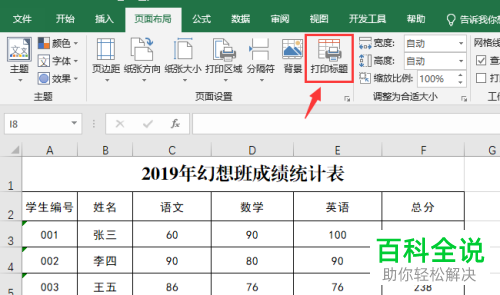
4. 之后,会弹出如图所示的对话框,我们需要选择“工作表”一栏,并找到如图所示的“顶部标题”一栏,

5. 然后,我们需要点击顶部标题一栏后面的向上的箭头并点击,然后进入到工作表中,我们将鼠标移动至标题的左边,会显示向右的箭头,这时我们选中标题即可,然后发现顶部标题栏中显示Print_Titeles,我们再点击标题行后面的向下的箭头,即可展开对话框,

6. 最后,我们点击打印预览,即可查看了,若无误后,我们即可进行打印了

以上便是小编给你们带来的如何在Excel表格中制作每页都有标题的方法介绍,希望可以帮助到你们。
赞 (0)

